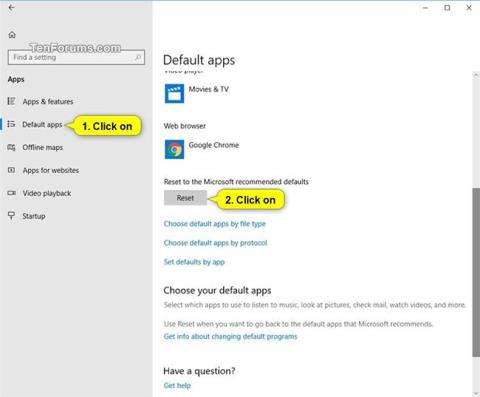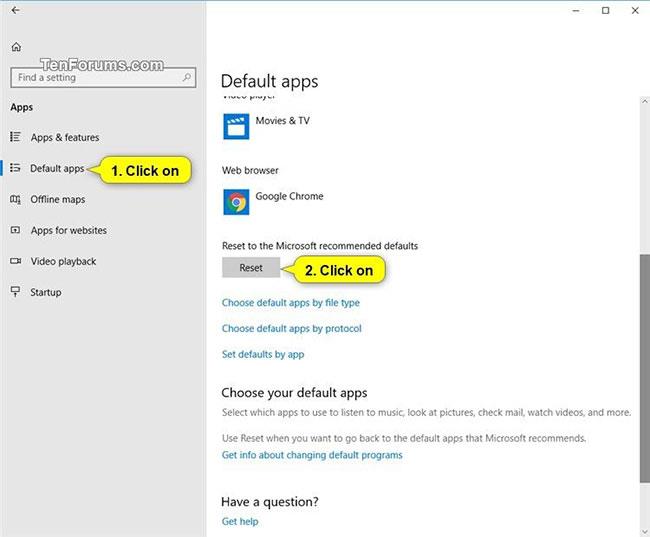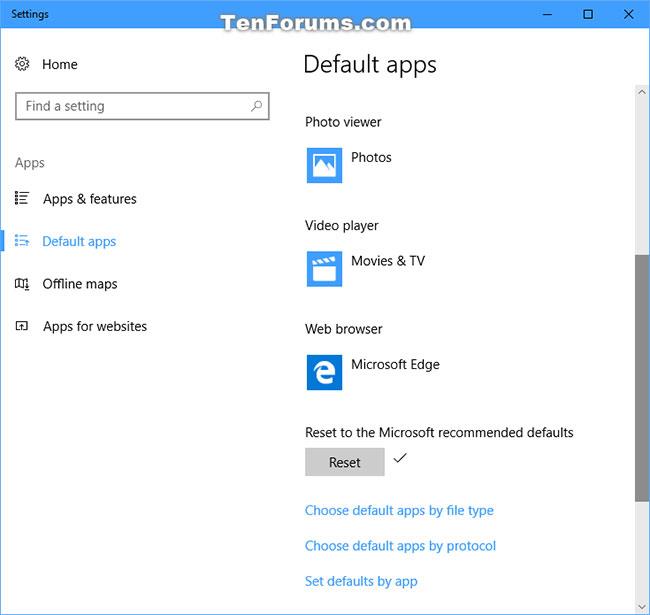Az alapértelmezett alkalmazás az a program, amelyet a Windows automatikusan használ egy adott fájltípus vagy protokoll megnyitásakor.
A fájlkiterjesztésekhez tartozó alapértelmezett alkalmazástársítások alapértelmezés szerint felhasználónkénti beállítások, ezért be kell jelentkeznie abba a felhasználói fiókba, amelyhez vissza szeretné állítani a fájlkiterjesztések alapértelmezett társításait.
Ez az útmutató bemutatja, hogyan állíthatja vissza az alapértelmezett beállításjegyzék-bejegyzéseket és alkalmazástársításokat a kiválasztott fájltípushoz vagy protokollhoz a Windows 10 rendszerben .
Ez például akkor lehet hasznos, ha bizonyos fájltípusok alapértelmezés szerint nem megfelelő alkalmazással nyílnak meg.
Állítsa vissza az összes fájltársítást a Microsoft által javasolt alapértelmezett beállításokra
Ez a beállítás visszaállítja az összes fájltípust és protokolltársítást az alapértelmezettre, amelyet a Microsoft csak az Ön felhasználói fiókjához ajánl.
1. Nyissa meg a Beállításokat , és kattintson az Alkalmazások ikonra.
2. Kattintson az Alapértelmezett alkalmazások elemre a bal oldalon, majd kattintson a Reset gombra a jobb oldal alján.
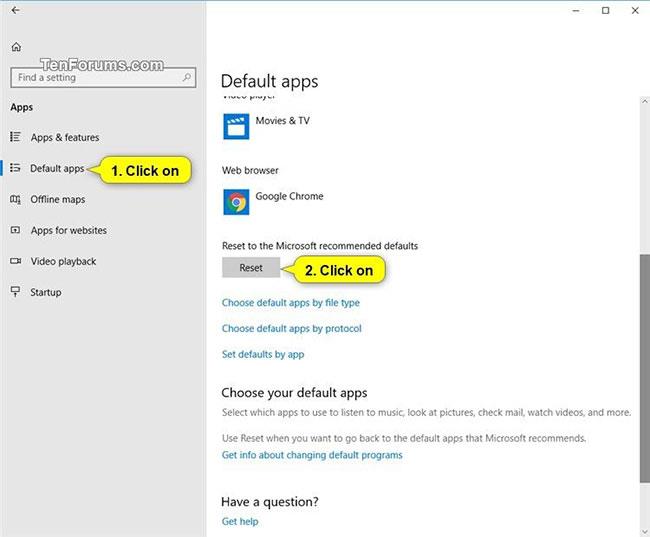
Kattintson a Reset gombra a jobb alsó sarokban
3. A Reset gomb jobb oldalán megjelenik egy pipa, amely jelzi, hogy a folyamat befejeződött.
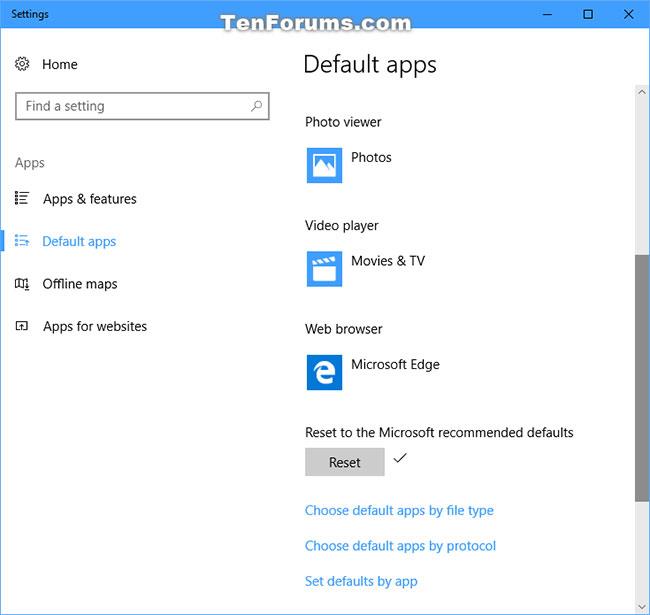
A Reset gomb jobb oldalán található pipa jelzi, hogy a folyamat befejeződött
Az alapértelmezett társítások visszaállítása adott protokollokhoz vagy fájltípusokhoz
Ez a beállítás visszaállítja a letöltött protokoll vagy fájltípus hivatkozásait, ikonjait és beállításjegyzék-bejegyzéseit az alapértelmezett értékre.
Az alább letölthető protokolltársítások és alapértelmezett fájlkiterjesztések listája csak a kezdet, és folyamatban van. A cikkek folyamatosan felkerülnek a listára.
1. Kattintson annak a fájltípusnak vagy protokollnak a hivatkozására, amelyhez vissza szeretné állítani az alapértelmezett társításokat az alábbi letölthető zip fájlban.
2. Mentse el a .reg fájlt az asztalra.
3. Az egyesítéshez kattintson duplán a letöltött .reg fájlra.
4. Amikor a rendszer kéri, kattintson a Futtatás > Igen (UAC) > Igen > OK gombra az egyesítés jóváhagyásához.
Jegyzet:
Ha normál felhasználói fiókkal jelentkezik be, akkor a Nem importálható típus hibaüzenetet is kapja . Csak nyomja meg az OK gombot. Az összes felhasználóért felelős letöltött .reg fájl csak adminisztrátori fiókkal egyesíthető sikeresen. A letöltött .reg fájl továbbra is visszaállítja a fiók alapértelmezett társításait.
Ha a .reg fájl nem egyesíthető, ellenőrizze még egyszer az Alapértelmezett alkalmazásokban , hogy megbizonyosodjon arról, hogy a .reg fájlkiterjesztés aktuális alapértelmezett programja a Rendszerleíróadatbázis-szerkesztőre van állítva ( C:\Windows\regedit.exe ). Ezután próbálja meg újra egyesíteni a .reg fájlt.
5. A módosítások alkalmazásához jelentkezzen ki, majd újra be, vagy indítsa újra a számítógépet.
6. Ha normál felhasználóként van bejelentkezve, és ez továbbra sem segít, akkor kérje meg az adminisztrátort, hogy a fiókjába való bejelentkezéskor egyesítse a szükséges .reg fájlt az alább felsorolt fájlkiterjesztésekkel.
7. Ha végzett, törölheti a letöltött .reg fájlt, ha akarja.
Itt letöltheti az összes elérhető fájlkiterjesztést .